[2020年度版]ゲーミングマウス比較!fps向けや無線・コスパが良いものまでおすすめできるもの色々!

こんにちは、家にあるマウスが10個(生体含む)を超えてきそうなTSです!
今回はゲームをプレイする際に使い勝手の良いおすすめのゲーミングマウスを紹介します!
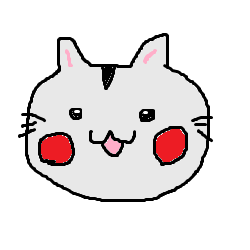
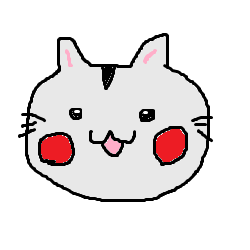
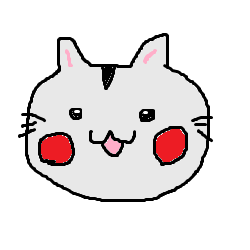






マウスと一口に言っても無線だったり安かったり、はたまた感度を調整出来たりと色々あります。
最近ではSAやPUBG、フォートナイト、マインクラフト等、FPSやサバイバルゲームが大人気でPCでゲームをする環境が増えており、さらにはSwitchやPS4でもマウス対応のゲームが出ているので、今後ゲーミングマウスの需要はさらに高まる事でしょう。
特にコンシューマゲームをコントローラではなくマウスで遊ぶ分においては操作性が大きく変わり、プレイした感覚や遊びやすさが大きく変わってきます。
ここでは色々な視点から見てお勧めできるマウスを分類してそれぞれ紹介していきます。
※コンシューマゲームの場合は別売りのマウスコンバータが必要なので、その点は後ほどご紹介させていただきます。
ゲーミングマウスとは
ゲーミングマウスと普通のマウスって違うの?という素朴な疑問があるかと思います。
ゲーミングマウスならではの機能や操作性があるので、普通のマウスとの違いも事細かに説明していこうと思います。
ボタンが複数あり高性能
ゲーミングマウスはキーボードだけでなく、マウスだけでも入力できるような構造になっておりボタンが複数ついていることもあります。



ボダンがいくつあるか、どの位置に合って操作性はどうかも吟味して選ぶ必要があります。
感度が高い
特にFPSをプレイする場合にはマウスからゲームへ伝える伝達速度や感度が大事になってきます。
大きな指標にDPI・レポートレート・IPSがあります。
DPI
ゲーミングマウスではDPI(ドット密度)と言って何センチ移動させたら画面上で何インチ動くかと言った指標があます。
数値が大きければ大きいほどスピードを上げるのに最適で、マウスを少し動かすだけで距離を大きく動かせるので腕が疲れにくくなります。
逆に数値が小さいと正確に動かせるため、微小なズレも許されないようなゲームでは低い値の方が良いとされています。
要するに一概に高ければよい、低ければ良いと言ったものではありません。
ゲーミングマウスの中にはDPIを調整できる物もあり、複数のゲームを1つのマウスで済ませたい場合は調整機能ありの物を購入しましょう。
レポートレート
レポートレートは1秒間に何回情報を送れるかと言った指標で数値が高ければ高いほど遅延が少なくなります。
0.1秒の差で勝負が決まるようなFPSや格闘ゲームではその一瞬の遅延が命取りになるため、レポートレートの高さが非常に重要です。
反応が相手より早かったのにマウスの性能のせいで負けてしまった・・・では悔やんでも悔いきれませんですよね。
IPS
IPSとはトラッキング速度と呼ばれ、マウスを移動させたときにどのくらいの速度まで感知できるかと言ったもので、この値が低すぎると瞬発的に動かした際に反応せず動かないと言った事態が発生します。
反射神経が問われるゲームだと重要な項目になっており、DPIと異なり出来るだけ高い数値であればあるほど良いでしょう。
見た目がハデ
見た目がハデでかっこいいものも多いです。



一般的に尖っているものやLEDでチカチカしているものが多く、ゲーマー魂をくすぐるとともに、実際握ったときのフィット感も良く性能面でもいうことがないので素晴らしいです。
ゲーミングマウスの選び方
筆者は今までいくつかのゲーミングマウスを触ってきましたが、使いやすいものや使いにくいものがきっぱりと別れたのでその基準や、どこに重点を置いたほうが良いかについて詳しく説明していこうと思います。
操作性
感度が良いものやクリックのしやすさ、ボタンの配置などは実際に触ってみたりレビューを見たりしながら選ぶのが良いでしょう。
とはいえネット上で購入する場合は実際に触るのは難しいので、近くのPCショップへ行ってみてみたり、レビューを参考にしながら探すしかありません。
あまりにも操作しづらい場合は返品もできるので、一度使って合う合わないを自身で判断してみてください。
ボタン数
ボタン数は可能な限り多いほうが良いと感じています。
特にMMORPGでは強くなればなるほどスキルが増えていくため、キーボードだけだと割り当てきれなくなってしまい、足りないキーをマウスに割り当てることで補うことができます。
また、FPSでもそれぞれのコマンドを割り当てることで瞬間的な操作を可能とし、プレイの幅が広がります。
オンボードメモリ機能
オンボードメモリ機能とはPC上でボタンの割り当てを行うのではなくマウスの方に設定を行う機能の事です。
この機能を搭載したマウスを用いれば、PCが壊れてしまったり、環境が変わってしまったりした場合でもマウス1つ持っていけば同じ設定でゲームをプレイできるためいちいちPC側で設定すると言った手間を省くことがあります。
PC・コンシューマゲームを複数プレイする方は特にこの機能を重要視しましょう。
デザイン
デザインは多種多様で見た目にこだわったものから操作性にこだわったものまで色々あり、筆者も最初は奇抜なデザインの物を好んで使っていました。
しかしやはり手に掛かる負担を考えると、そこまで凝ったものではなく手にフィットした物を選んだほうが長時間プレイにも対応できますし、ストレスフリーに遊べます。
あまり見た目にこだわり過ぎない方が良いですね。
価格
価格は2,000~10,000円あたりの物が多く、よほどの代物ではない限りこの辺に入るかと思います。
2,000円の物でもゲームによっては十分遊べますが、良いメーカーの物で保証や機能がしっかりしているものは5,000円以上になることもあります。
長い間使い続けられるか、ゲームを最適にプレイできるかを考えると初期費用をケチって最終的に公開するより機能面で選んだほうが良いので、少々値が張っても目を瞑りましょう。
有線・無線
有線と無線のマウスそれぞれにメリット・デメリットがあります。
有線の場合は電池が要らない事、紛失の恐れが少ないことがメリットで、配線の関係上絡まる可能性がある事がデメリットです。
以前は有線は遅延がなく、無線は遅延が大きいと言われていましたが、最近のワイヤレスマウスは十分に遅延を気にしなくて良いレベルまで技術が進んだのでこの点に関してはどちらでも良いでしょう。
無線の場合は別途電池が必要と言ったデメリットがある代わりに線がないため机回りをスッキリさせられると言ったメリットがあります。
筆者は無線派ですが、これは人によって好き嫌いが分かれると思うのでどちらが良いとは一概に言えません。
メーカー
ゲーミングマウスを取り扱うメーカーは沢山ありますが、その中でもおすすめは以下の5社になります。
それぞれの製品に特長があるので説明していきます。
Logicool



Logicoolはマウスだけでなくキーボードやリモコン、スピーカーと言った周辺機器を取り扱うメーカーです。
デザインよりも性能にこだわった形状のものが多く、握ったときの手にかかる負担が少なく長時間プレイしても疲れない造りが特徴です。
最近ではゲーム機器特化のLogicool Gと呼ばれる社内ブランドも出来、多くのゲーマーに親しまれています。
Razer




RazerはカラーオプションでLEDによって色を変えられたり、見た目がカッコいいと言った中二心をくすぐる製品が多いメーカーです。
性能も高いですが、その分ちょっとお高い製品が多いです。
ゲーミングマウス以外ではキーボード、ヘッドセットなども人気。
CORSAIR



CORSAIRは自作PCのパーツを取り扱っているメーカーで、自作した経験がある方はご存知の方も多いかと思います。
このメーカーのマウスはボタンが多く搭載されているマウスやワイヤレスマウスが多いです。
STEELSERIES



ヘッドセットのArctisシリーズも非常に有名で、PCやPS4でお世話になっている方も多いと思われるSteelSeriesです。
こちらの製品は種類が豊富で、デザイン特化の物からボタンが多数ついている形式のものまで選択の幅が非常に広いです!
Kingston



PCメモリで有名なメーカーで、ヘがッドセット等も取り扱っている会社です。
マウスは割とシックな雰囲気の物が多く、業務用として用いることも可能です。
重さ
ゲームプレイングに関して重さも重要になってきます。
軽いマウスは力が要らず素早く動かせるので、瞬発性を問われるゲームをプレイする場合や長時間プレイする場合に有利で体への負担も少ないです。一般的にはこちらの方が重宝されるイメージですね。
それに対して重みのあるマウスは微小な動きを重宝する場合や滑りをなくしたい場合に使えるので精密射撃等ズレを許されないゲームに向いています。
プレイするゲームに合わせて選べばよいですが、今回紹介するマウスの中には錘付で調整できるものも多いです。
特徴の所に記載しているので、重さを気にする方は目を通してみてください。
おすすめマウス紹介
一通り選び方をご紹介したうえで、用途別におすすめできるマウスを紹介させていただこうと思います。※価格は2019年1月1日の物です。時期によって変わることがあるのでご了承ください。
操作性最高!FPSなどに!
まずは操作性に特化したマウスから紹介します。
FPSのように微小の操作ミスも許されず、設定できるようなマウスを紹介していきます。
G502 HERO
後述のG502 RGBのマイナーアップデートモデルになります。
センサーがPMW3366からHERO 16Kと言った最新のものに代わり、感度が上昇し一層FPS向けになりました。



価格的にも数百円しか変わらないので、特に本気でFPSをやる方はRGBよりもこちらを選んだほうが良いでしょう。
| メーカー | Logicool |
| メーカー希望小売価格 | 11,130円 |
| DPI | 100~16,000 |
| レポートレート | 400 |
| IPS | 1,000 |
| 重さ | 122g |
| 線 | 有線 |
| 性能 | ボタン11個搭載 オンボード機能 ウェイト調整機能 |
さらに詳しいレビュー記事はコチラ
G703
ボタンの配置や形状はあまり突出していませんが、握りやすく、また無線のためケーブルが絡まると言った事もまずありえません。
無線というと遅延の心配がある方もいらっしゃるかと思いますが、G703ではLIGHTSPEEDワイヤレステクノロジーを採用していて超高速レスポンスを実現しているのでご心配なく。
10gの取り外し可能なおもりもあるので、自分に合った重さ、感度でゲームをプレイすることができます。
また、後述の専用マウスパッドを使用することでワイヤレス充電も可能となります。
有線接続でも充電はできますが、それでは無線対応のメリットが大きく薄れてしまうためマウスパッドの同時購入を考えている方は是非見てみてください。
| メーカー | Logicool |
| メーカー希望小売価格 | 11,750円 |
| DPI | 200~12,000 |
| レポートレート | 1,000 |
| IPS | 400 |
| 重さ | 107.6g |
| 線 | 無線 |
| 性能 | LIGHTSPEEDワイヤレステクノロジー カスタマイズ可能なRGBライト装備 ウェイト調整機能 |
さらに詳しいレビュー記事はコチラ
Razer Basilisk
FPS特化のゲーミングマウスで、対スピード性能が最大450IPS/加速度最大50G、さらにDPIは16,000と超高速の対応が求められるゲームでも大活躍するマウスです。
形状的にも長時間持っても手に負担がかからない造りで、長時間プレイするハードゲーマーには嬉しい作りになってます
ボタンも8個ついていて、オンボードメモリ対応のため、FPSに限らずMMO等、いろんな場面で使用できます!
| メーカー | Raser |
| メーカー希望小売価格 | 8,800円 |
| DPI | 16,000 |
| レポートレート | 1,000 |
| IPS | 450 |
| 重さ | 299 g |
| 線 | 有線 |
| 性能 | ボタン8個搭載 オンボード機能 カラーオプション |
さらに詳しいレビュー記事はコチラ
Rival 700
かなり高機能なマウスで、サイドのボタンより少し前方にディスプレイがあり、プレイヤーの名前やロゴ、その他にも様々な情報を表示できます。
また、振動機能も搭載しており、より臨場感あふれるプレイが可能となります。
| メーカー | SteelSeriese |
| 価格 | 12,960円 |
| DPI | 100~16,000 |
| レポートレート | 1,000 |
| 重さ | 136g |
| 線 | 有線 |
| 性能 | ディスプレイ 振動 |
さらに詳しいレビュー記事はコチラ
HyperX Pulsefire FPS Pro
後々紹介するHyperX Pulsefire FPSの性能を追い求めたもので、ボタン一つでDPIを16,000まで上げられるようになっており、LEDの色もカスタマイズすることが可能となっています。
ボタンが6つあり、オンボードメモリ機能もついているのでカスタマイズしやすく思い通りの操作が可能です。
| メーカー | Kingston |
| メーカー希望小売価格 | 7,480円 |
| DPI | 800~16,000 |
| 重さ | 90.7g |
| 線 | 有線 |
| 性能 | ボタン6個搭載 オンボードメモリ機能 DPI変更ボタン カラーカスタマイズ |
ボタン多数!MMORPGにもオススメ!
MMORPGのようにスキルが沢山あるゲームはボタンが沢山あったほうが良いです。
性能の項目にボタン数も書いておくので是非参考にしてください。
G502 RGB
G402の上位互換に位置するマウスで、価格は倍ほどになりますがボタンが11個あり、クリックも5,000万回ほど耐えられる上にウェイト調整も可能と言った高スペックマウスになります。
特にFPSではマウスの重さも関係してくるので調整できるのはかなり嬉しい機能です。
DPIは驚異の12,000とG402の3倍程で、大抵のゲームはこのマウスがあればストレスフリーに遊べます。
もちろん、オンボードも対応しているのでMMORPGやPS4でもおすすめできます!
| メーカー | Logicool |
| メーカー希望小売価格 | -円 |
| DPI | 200~12,000 |
| レポートレート | 1,000 |
| IPS | 300 |
| 重さ | 168 g |
| 線 | 有線 |
| 性能 | ボタン11個搭載 オンボード機能 ウェイト調整機能 |
G600
ボタン計20個搭載と言ったボタンの個数に拘ったゲーミングマウスで、MMORPGをメインにプレイする方には嬉しい構造です。
DPIは8,200と決して低くはありませんが、操作性の面や他の機能においてそこまで充実していないのでFPSには向きません。
| メーカー | Logicool |
| メーカー希望小売価格 | 8,800円 |
| DPI | 8,200 |
| レポートレート | 1,000 |
| 重さ | 132g |
| 線 | 有線 |
| 性能 | ボタン20個搭載 オンボード機能 カスタマイズ可能なLEDカラー |
Dark Core RGB SE
サイドボタンを9個搭載したDPI16,000対応のFPS向けマウスです。
それらのボタンにもオンボードメモリ機能が搭載されているので多くの場面で使い分けができます!
また、特徴的なサイドグリップは取り外し可能で邪魔な場合は外せるので自分の手に合わせて使い分けましょう。
因みに400g越えとかなりの重量級マウスですw
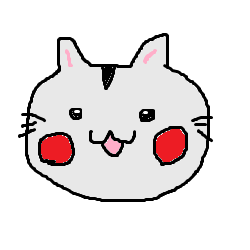
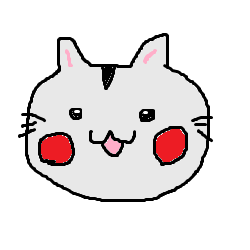
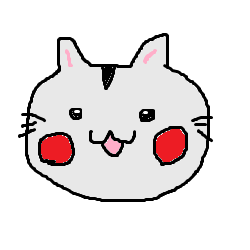
| メーカー | CORSAIR |
| メーカー希望小売価格 | -円 |
| DPI | 16,000 |
| 線 | 無線 |
| 重さ | 431g |
| 性能 | ボタン9個搭載 オンボード機能 高耐久性 |
良デザイン!インテリアとしても!
見た目に加え性能にも重点を置いたゲーマー御用達の中二ごころをくすぐるようなマウスです。
G903
G903は見た目もさながら、左右対称のデザインで右利きの方でも左利きの方でもこれ1つで賄うことが可能です。
どうしてもマウスは右利きの方向けの物が多く、左利きの方は肩身が狭い思いをしてしまうため、このような仕様・デザインのマウスは非常に嬉しいですね!
こちらもLogicool製のマウスパッドを使用すれば無線で充電ができるためワイヤレスパッドのメリットを存分に生かすことができるようになります。
| メーカー | Logicool |
| メーカー希望小売価格 | 19,880円 |
| DPI | 200~12,000 |
| レポートレート | 1,000 |
| 重さ | 109g |
| 線 | 無線 |
| 性能 | LIGHTSPEEDワイヤレステクノロジー オンボード機能 |
Razer Naga Trinity
ゲーミングマウスのサイド部分を交換できるため、用途によって簡単に使い分けることができます。
今まで業務用のマウスとFPSのマウス、MMO用のマウス等使い分けて複数持っていた方はこれ1つですべてが賄えてしまえ、場所を取らなくなるので非常に魅力的な一品です!
| メーカー | Razer |
| メーカー希望小売価格 | 12,800円 |
| DPI | 16,000 |
| レポートレート | 1,000 |
| IPS | 450 |
| 重さ | 118g |
| 線 | 有線 |
| 性能 | カラーオプション ボタン付け替え(2/7/12) |
さらに詳しいレビュー記事はコチラ



Rival 600
赤と青のLEDが印象的なマウスで、さらには重心カスタマイズ機能や高耐久性を持つ等、性能の面でも完璧なマウスです。
4gのおもりが8つ入っているので、使いやすい重心、重量に設定して使用しましょう!
| メーカー | SteelSeriese |
| メーカー希望小売価格 | 89.99USD |
| DPI | 1,800 |
| 重さ | 95.3g |
| 線 | 有線 |
| 性能 | 重量・重心カスタム機能 高耐久性 |
Razer Lancehead Tournament Edition
白いフォルムにスタイリッシュなデザインの非常にカッコいいマウスです。
左右対称形をしており、右利き左利きを問わず使えるのが良いところです!
DPIも16,000とFPSでも使えてサイドボタンもあるので汎用的な使い方ができます。ただし若干重いとの声もあるので、軽量系を考えている方は注意が必要です。
| メーカー | Razer |
| メーカー希望小売価格 | 9,800円 |
| DPI | 16,000 |
| 重さ | 259g |
| 線 | 有線 |
| 性能 | – |
HyperX Pulsefire Surge
シャープなデザインで左右対称形のコンパクトなゲーミングマウスで右利き左利き問わず愛用することができます。
色合いがとても幻想的なLEDライトを搭載しており、暗い部屋でもすぐに分かるほどで、親から隠れて真夜中にプレイするのも無問題!
| メーカー | Razer |
| メーカー希望小売価格 | -円 |
| DPI | 16,000 |
| IPS | 400 |
| 重さ | 134g |
| 線 | 有線 |
| 性能 | ボタン6個搭載 |
コスパ優先!お財布に優しい!
安さ優先の財布に優しいマウスを紹介します。
もちろん、ただ安いだけでなく耐久性、性能もそれなりにあるのでご安心を。
G402
amazonの場合価格が4,000円以内で買えるお手軽マウスで、8このボタンを搭載しており、オンボード機能も搭載しています。
DPIは4,000と若干心もとないですが、オンボード対応という点で価格の面からしても十二分な性能だと言えます。
毎秒1,000回と言った驚異的な高速通信も行っており、まず遅延することはありません。
始めてゲーミングマウスデビューしよう!という方はまず最初に見て頂きたい逸品になります。
| メーカー | Logicool |
| メーカー希望小売価格 | 6,500円 |
| DPI | 250~2,500 |
| レポートレート | 1,000 |
| IPS | 420 |
| 重さ | 141g |
| 線 | 有線 |
| 性能 | ボタン8個搭載 オンボード機能 |
さらに詳しいレビュー記事はコチラ
Rival310
SteelSeriesの中では標準的な機能を搭載したマウスで、ボタンは2つと控えめな性能ですが、コンパクトで操作しやすく、オンボードメモリ機能も搭載しているので非常に人気の高い一品です。
ラバー製であり手汗をかいても滑りづらく、人間工学を考慮して押しやすい位置にボタンを配置しているので快適性の面でも非常に良いです。
| メーカー | Logicool |
| メーカー希望小売価格 | 59.99USD |
| DPI | 50~6,500 |
| レポートレート | 1,000 |
| IPS | 200 |
| 線 | 有線 |
| 性能 | ボタン6個搭載 オンボード機能 |
さらに詳しいレビュー記事はコチラ
HyperX Pulsefire FPS
FPS特化のマウスで、DPIボタンを押すことで要所要所で感度を簡単に切り替えることができる高性能マウスです。
1つのマウスで感度を変えられる機能は他にないので、同ゲーム内でも感度を変える場面が求められる場合は欠かせないマウスです!
それでいて5,000円台で購入できると言ったコスパの良さ空も、アマゾンreviewも非常に高く人気のマウスです!
| メーカー | Kingston |
| メーカー希望小売価格 | -円 |
| DPI | 400~3,200 |
| 線 | 有線 |
| 性能 | 人間工学によるフィット感 ボタン一つでDPI切り替え可能 |
Razer Deathadder Elite
DPI16,000対応でボタンも押しやすく手にフィットする造りになっているので疲れないと言ったメリットがあります。
ボタンはスポンジ製で押した時の手に受けるダメージが少なく、さらに個別プログラミング可能なので機能的な面でもGOOD!
それでいて6,000円台なのでお得感が半端ないです。
| メーカー | Kingston |
| メーカー希望小売価格 | 6,330円 |
| DPI | 16,000 |
| IPS | 400 |
| 重さ | 134g |
| 線 | 有線 |
| 性能 | ボタン6個搭載 オンボード機能 |
詳しいレビュー記事はコチラ!
デスク回りをスッキリ爽快!ワイヤレスマウス
有線マウスだと机の周りがごちゃついてしまう、ワイヤレスマウスが欲しい・・・そんな贅沢なあなたに紹介したいのは以下のマウスになります。
G502 LIGHTSPEED
G502 HEROから順当に進化したワイヤレスモデルのゲーミングマウスになります。
ワイヤレスになったことに加え軽量化されており、それでいて遅延や性能の劣化は一切なく少々お高いものの非常に使い勝手がよくおすすめできるマウスになります。
| メーカー | Logicool |
| メーカー希望小売価格 | 17,865円 |
| DPI | 100~16,000 |
| IPS | 1,000 |
| 重さ | 115g(重りなし) |
| 線 | 有線/ワイヤレス |
| 性能 | ボタン11個搭載 オンボード機能 |
さらに詳しいレビュー記事はコチラ
また、Logicool製の製品のワイヤレスマウスは別途まとめています。
RAZER MAMBA + FIREFLY HYPERFLUX
RAZERのマウスの中でも人気の高いMAMBA、そんなMAMBAがワイヤレスになって登場しました。
加えて見どころがあり、なんとこちらはマウスパッドからの給電によりマウスを充電しなくても永久的に使用できるといった点が挙げられます。
ワイヤレスマウスの唯一の欠点として充電しないといけない点があるので、そのデメリットをかき消しているのは大きな強みです。
| メーカー | RAZER |
| メーカー希望小売価格 | 30,240円 |
| DPI | 100~16,000 |
| IPS | 400 |
| 重さ | 98g |
| 線 | 有線/ワイヤレス |
| 性能 | ワイヤレス・パワー・テクノロジー ハード&クロス両面型マット表面 オンボード機能 |
さらに詳しいレビュー記事はコチラ
高いけどハイスペック!ガチゲーマご用達マウス
値段は少々かかってもハイスペックを求める!見た目も性能も全てを欲している!そんな欲しがりさん向けのマウスも紹介します。
Razer DeathAdder Chroma
光の組み合わせにより累計1700万通り近くの色を表現できるマウスで、デザインはもちろんの事機能の面でもかなりのスペックを誇ります。
加えて人間工学を元に作られたデザインで手のひらに合うように作られているため、長時間やり込む場合でも全く疲れを感じさせません。
| メーカー | Razer |
| メーカー希望小売価格 | -円 |
| DPI | 10,000 |
| IPS | 300 |
| 重さ | 105g |
| 線 | 有線 |
| 性能 | ボタン5個搭載 オンボード機能 |
ロジクール PRO LIGHTSPEED
HEROセンサーにより高IPSを実現し、感度も最高峰の16,000DPIを叩き出すロジクール製の中でも1、2位を争うスペックのマウスです。
それだけなら他にも似たような製品で割安の物がありますが、何より注目すべきは電力効率の良さで通常のゲーミングマウスの10倍にも上ります。
これで電気代も浮きますし後述のマウスパッドと組み合わせて使うことで電池の概念を忘れてゲームに没頭することができるようになります。
もちろん左右対称なので両利き対応です!
| メーカー | Logicool |
| 価格 | 18,380円 |
| DPI | 16,000 |
| IPS | 400 |
| 重さ | 81.6g |
| 線 | 無線 |
| 性能 | ボタン4個搭載 オンボード機能 |
レビュー記事はこちら
最高の癒し!ジャンガリアンハムスター



もふもふモコモコのジャンガリアンハムスターです。
手のひらに収まるサイズでフィット感も良く、触らなくても動き回るので見ていて癒しになります!
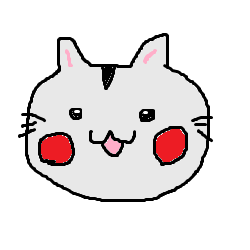
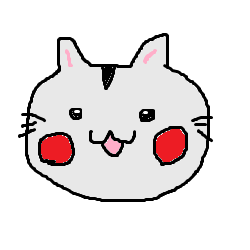
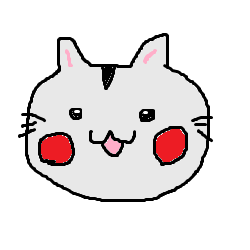
FPSや格ゲーでイラついたときはこのマウスを見て癒されましょう。
飼育方法に関しては下記サイトで詳しくまとめました。
あると便利!マウス以外の便利グッズ
次にマウスだけでなくその周辺に使える便利グッズも紹介します。
マウスパッド
マウスパッドは光学式の物では特に必須です。コチラも複数あるので紹介させていただきます。
POWERPLAY
Logicool製のG703やG903ではマウスパッドから充電できてしまう優れもののマウスパッドです。
G703やG903とセットの物もあるので、マウスもまだ買っていない場合はセットでお得にゲットしましょう。
マウスパッド単体のレビュー記事は以下をご覧ください!
GEL waveマウスパッド
程よいジェルの感触が手首にフィットし、長時間マウスを握っていても一切疲れを感じさせません。
ジェルは取り換え可能で、赤もあるのでお好みに合わせて取り換えましょう。
Logicool G640r
Logicool製のマウスパットで、幅が46cm、奥行きが40cmあるため悠々と使用することが可能です。
こちらは充電機能はないのでその点は注意しましょう。
マウスバンジー
有線のゲーミングマウスではケーブルを絡まなくする必要があります。
そこでマウスバンジーというものを用いると線を余らせることなく、最小限の長さに調整できるため非常におすすめです。
色は白と黒があるのでお好みでどうぞ!
マウスコンバータ
最近ではPS4やXBoXでもFPSやサバイバルゲームが増え、さらにかの有名なマインクラフトに関しても色んなハードでプレイできるようになってきました。
それに伴ってコンシューマゲーム機でもゲーミングマウスを使いたい場面が出てくることがあるかと思います。
しかしゲーム機にそのままUSBをブッ挿せば良いわけではなく特別なコンバータを使ってマウスの出力とゲーム機への入力を対応させる必要があります。
コンバータはいくつもありますが、その中でもおすすめできるのがXIM APEXと呼ばれるものになります。
設定に関しても簡易的になっており、もちろん日本語対応で動作もスムーズ、遅延を殆ど感じないできなのでコンバータの中でも最もいい出来です。
お得にお買い物をしよう♪
可能な限り製品の魅力を極力お伝えしてきました。 もし購入したいと思われた場合、可能であれば極力安く購入したいですよね? そんな方に向けて最後に、安く購入するための手法をいくつか紹介します。プライム会員
プライム会員ではprimeのマークがある商品であれば送料無料で購入できます。 送料無料は馬鹿にできなく、年間10回程利用する方であれば、年会費の5,000円弱をさらっと回収できてしまいます。 もしまだプライム会員に入っていない方で、結構amazonで買い物をする方はこれを機に会員になってみるのも良いのではないでしょうか! プライム会員であれば何回でも送料無料になるだけでなく、ビデオが見放題だったり書籍が買えたりとお得な特典が沢山あります。 また、最初の30日間はお試し期間で無料なのでその間だけ利用して気に入らなかったら退会することで年会費も発生しません。 筆者も数年前からずっとお世話になっていて、唯一年会費を払っても満足できるような制度だと思っているので気になる方は是非試してみてください!クーポンの活用
amazonでは時期や条件を満たせばクーポンを使えることもあり、クーポンの中には15%OFFや1,000円OFFと言った破格なものもあるので見逃さないようにしましょう。 使い方は価格の下に現れるチェックボックスをクリックし、チェックを入れるだけの簡単なお仕事で利用できます。


カードでお得に!
楽天で購入する場合は楽天カードを契約することでポイントが多くもらえたり割引が適応されたりします。 筆者も最近諸事情で楽天カードを登録したのですが、今まで溜まりづらかったポイントが一気に貯まるようになり、本を買ったりガソリンを入れたりとネットショッピング以外でも至る所でポイントが貯まりやすくなったのでお勧めします!まとめ
今回はゲーミングマウスについて紹介させて頂きました!






特にPCゲームをする際はゲーミングマウス選びも重要で、操作性が良いか悪いかで明暗を分けることもあります。
スペックに加え、自分の手の大きさや利き腕も考慮し、どんなマウスが良いか吟味したうえで楽しくゲームをプレイしましょう!
また、ゲーミングマウスはしょっちゅう新製品が出ます。
その都度更新していくので、たまに再訪問して頂けると嬉しく思います。










































ディスカッション
コメント一覧
まだ、コメントがありません